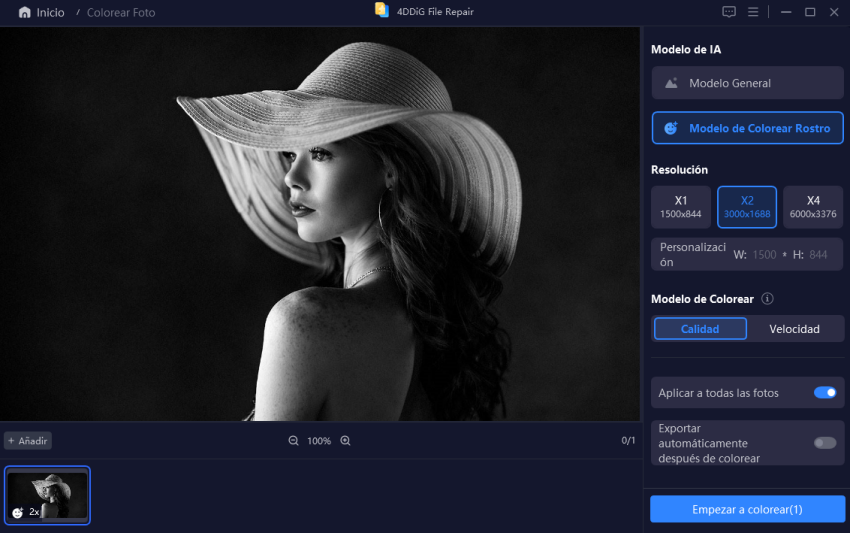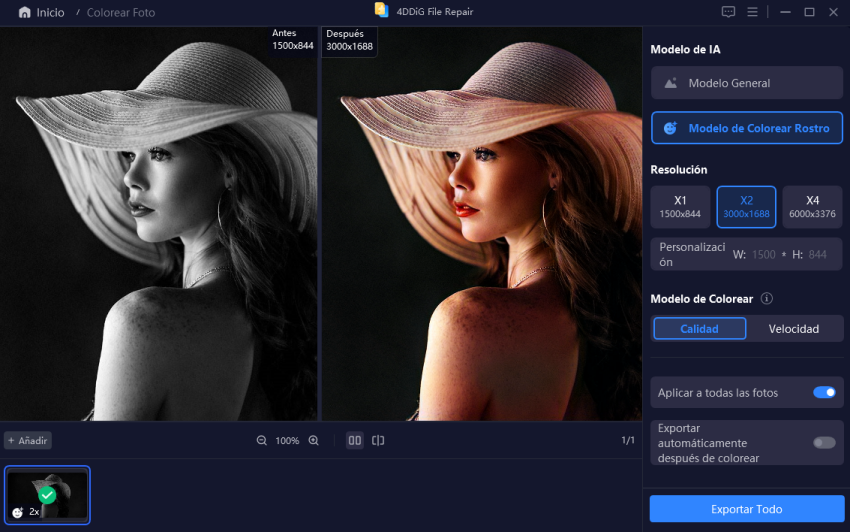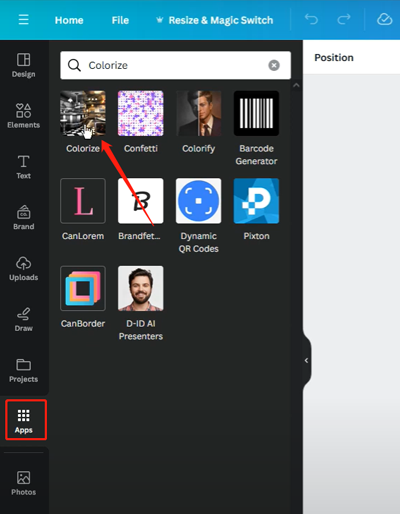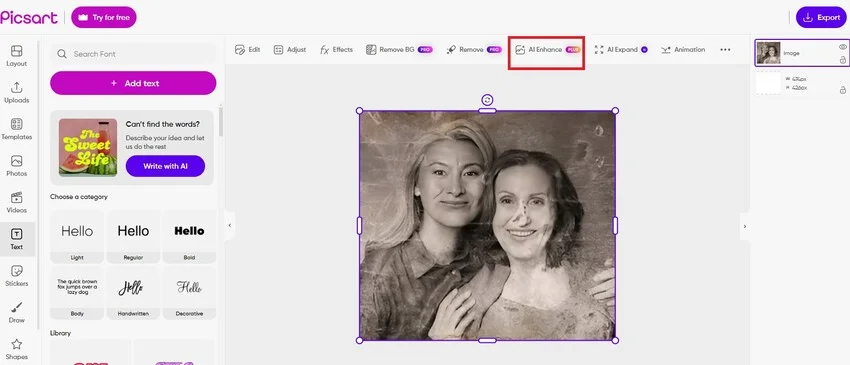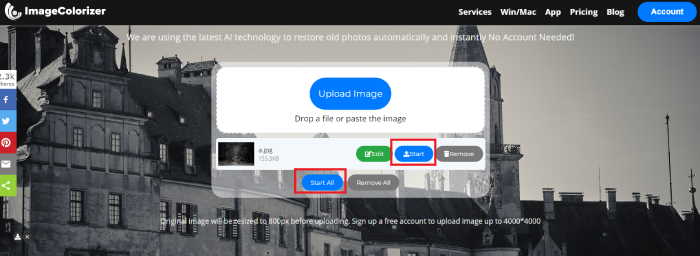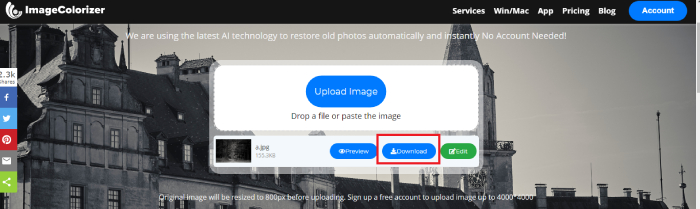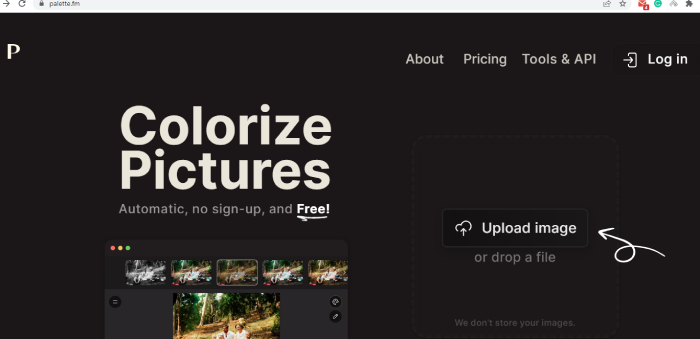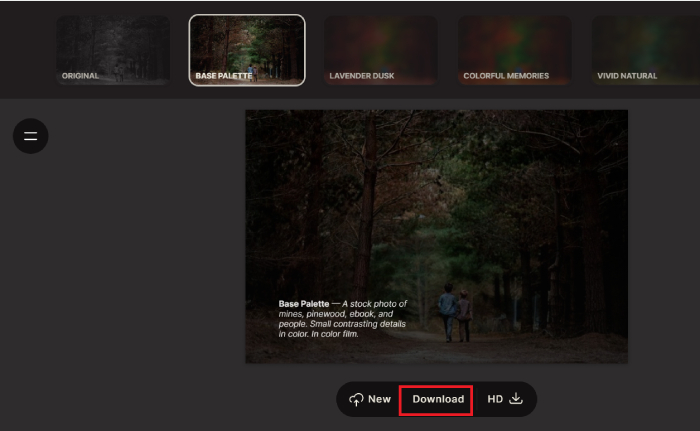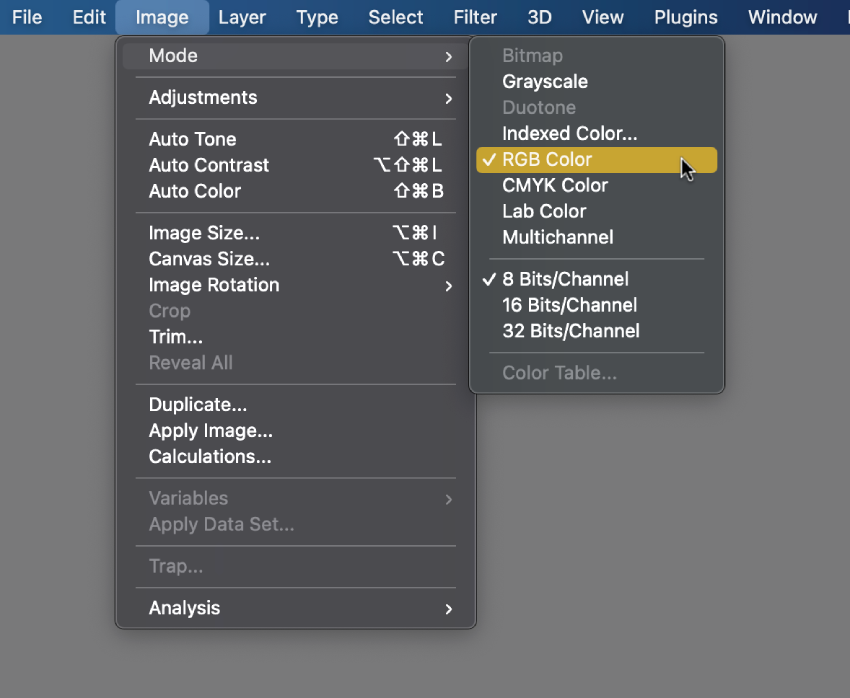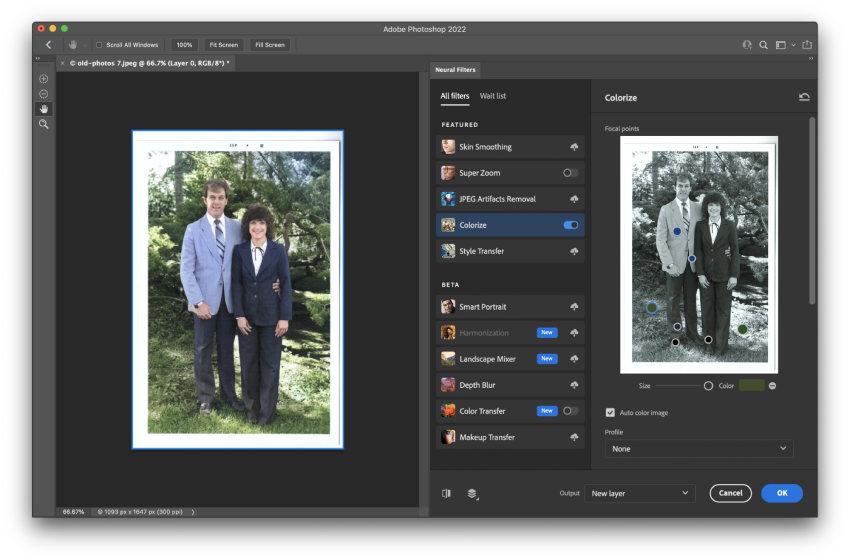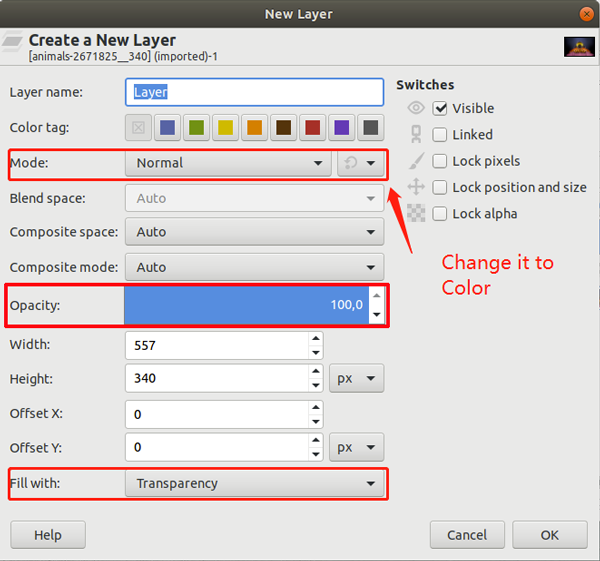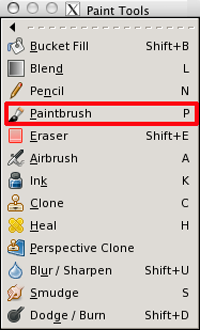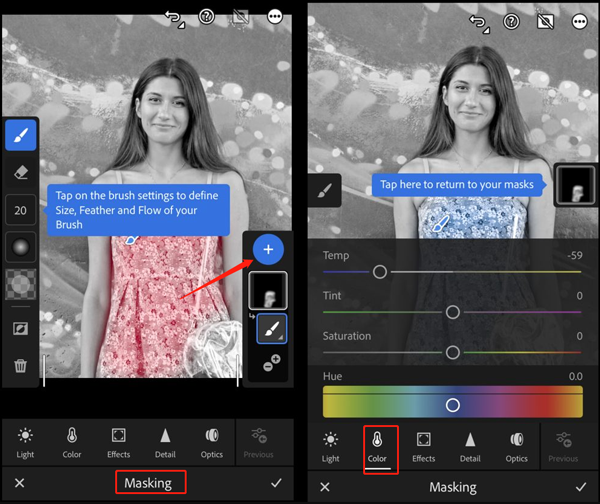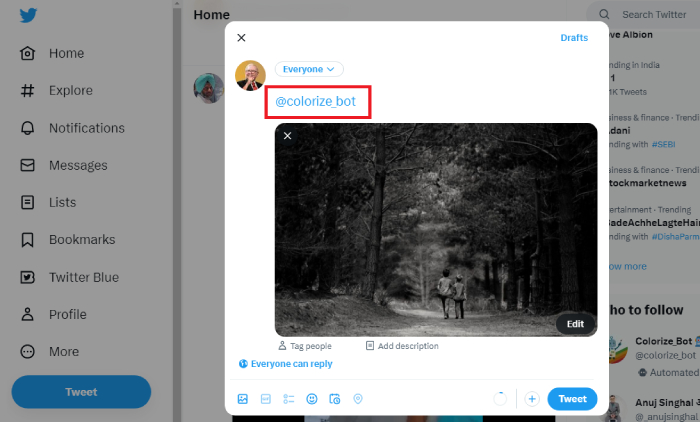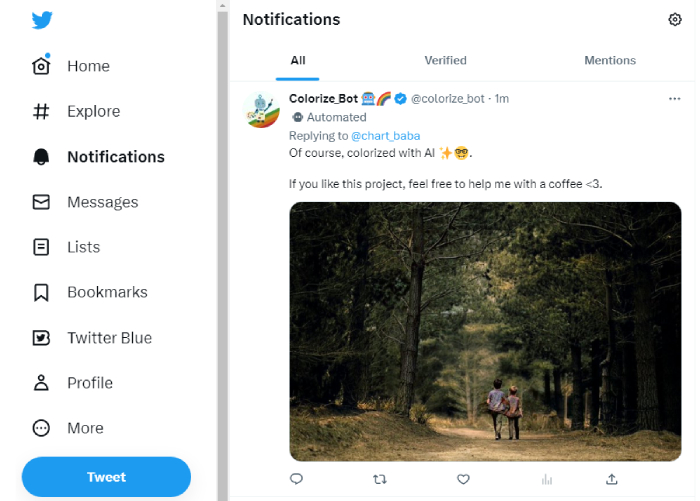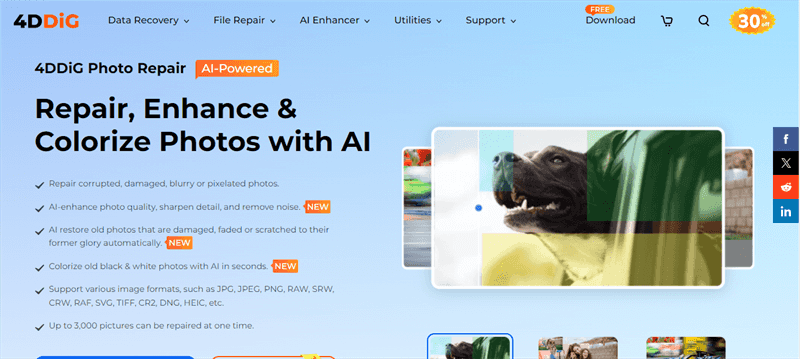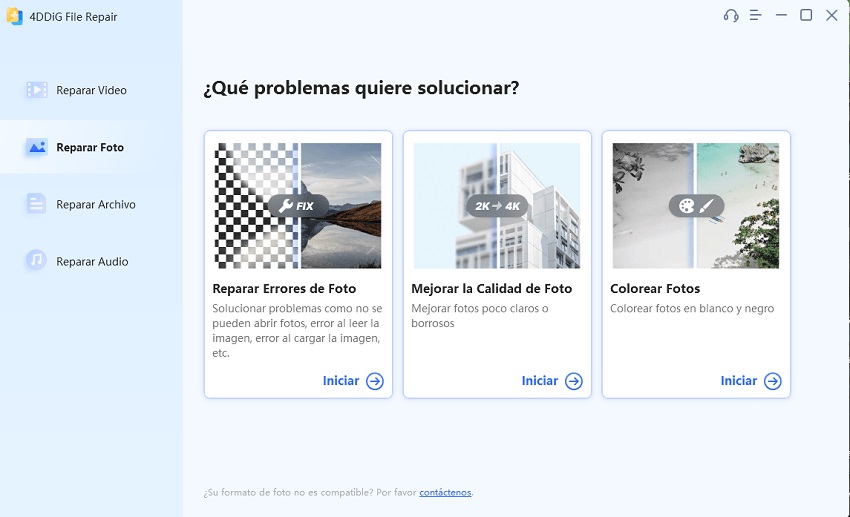Cómo colorear fotos en blanco y negro
Cuando mira la misma foto en modo blanco y negro y en modo de color, es posible que se pierda todos los detalles de la foto donde no hay color. El modo blanco y negro oculta ciertos detalles y desvanece automáticamente los objetos circundantes en las fotos. Para darles vida, puede valer la pena colorear fotos en blanco y negro.
En esta guía, describiremos métodos probados que ilustran cómo convertir imágenes en blanco y negro en color de manera efectiva. Sin más preámbulos, veamos cómo estos métodos pueden ayudarle a lograr resultados asombrosos con facilidad.

- Forma 1. Fotos en color blanco y negro con AI
- Forma 2. Convertir fotos en blanco y negro a color en línea gratis [7 herramientas]
- Forma 3. Hacer color de foto en blanco y negro en Photoshop
- Forma 4. Cambiar la foto en blanco y negro a color en el iPhone Lightroom
- Forma 5. Transformar la foto en blanco y negro en color con Twitter Bot
- Preguntas Frecuentes
Forma 1. La manera más fácil y mejor de colorear fotos en blanco y negro con IA
Ahora, la tecnología avanzada de IA nos permite agregar color a las fotos en blanco y negro sin requisitos técnicos. 4DDiG AI Photo Enhancer es un software de IA tan versátil que nos gustaría recomendarlo primero después de la prueba. Es un colorizador de fotos confiable que hace que el proceso de coloración de fotos sea mucho más fácil.
Desarrollada por algoritmos avanzados de IA, esta herramienta analiza fotos en blanco y negro y aplica automáticamente colores vibrantes y realistas a diferentes elementos dentro de la imagen. En unos pocos clics, puede darle nueva vida a sus viejas fotos.
✨ Principales características de 4DDiG AI Photo Enhancer
Estas son las características clave de 4DDiG Photo Enhancer:
- Interfaz fácil de usar para principiantes.
- Adición rápida y automática de colores a fotos en blanco y negro con IA.
- Algoritmos avanzados de IA identifican objetos con precisión y generan colores realistas.
- Capacidad de procesamiento por lotes para colorear y mejorar varias fotos a la vez.
- Calidad de imagen y resolución de alta calidad a 4K y superior.
- Proporcione 4 modelos de IA robustos adaptados a cualquier escena: modelo general/cara/denoise/coloreado
- Elimine el ruido de las fotos y corrija imágenes granulosas nocturnas o con ISO alto
- Afilar imágenes con IA y agregar más detalles
- Puede ampliar y ampliar imágenes sin perder calidad
- Compatible con una amplia gama de formatos, como JPG, HEIC, PNG, WEBP, TIFF y más
✨ Cómo transformar fotos en blanco y negro en color usando 4DDiG AI
Estos son los pasos sobre cómo hacer color en fotos en blanco y negro usando 4DDiG Photo Enhancer.
-
Descargue e instale el ejecutable 4DDiG File Repair (contiene la herramienta 4DDiG Photo Enhancer) en su PC con Windows. Inicie la aplicación y haga clic en la etiqueta “AI Enhancer” en el lado izquierdo y vaya a “Photo Colorizer”.
DESCARGA GRATISDescarga Segura
DESCARGA GRATISDescarga Segura
![4ddig ai fotopotenciador]()
-
Importe las fotos en blanco y negro que desea colorear haciendo clic en “Agregar fotos”.
![agregue fotos en blanco y negro para colorizar]()
-
Personalice el modelo de IA (como el modelo facial o el modelo general) y la resolución (X4 es una gran toma) para la foto en blanco y negro.
![seleccione el modelo y la resolución AI para la foto en blanco y negro]()
-
Guarde todas las fotos en color en su computadora con un clic del botón “Guardar”.
![Colorear fotos en blanco y negro con éxito]()
Forma 2. Herramienta en línea para colorear fotos en blanco y negro [6 recomendaciones]
Si no quiere instalar ningún software, un colorizador de fotos en línea es una excelente opción. Estas plataformas eliminan la necesidad de instalaciones de aplicaciones o configuraciones complejas, lo que hace que el proceso de coloración de fotos sea increíblemente conveniente. Con solo unos pocos clics, puede subir su foto en blanco y negro y dejar que las herramientas en línea funcionen de manera mágica.
Sin embargo, es importante tener en cuenta que diferentes dispositivos para colorear fotos en línea utilizan sus propios algoritmos de IA patentados, lo que resulta en resultados de coloración variables. Además, en comparación con 4DDiG AI Photo Enhancer, esos dispositivos de IA admiten menos fotos de imagen y poseen menos opciones avanzadas. Lo más importante es que su resultado de coloración es menos natural. En contraste, 4DDiG AI Photo Enhancer realmente funciona bien en esto.
Para garantizar que obtenga los mejores resultados, hemos seleccionado a mano varios coloreadores de fotos en línea para su consideración a continuación.
- Herramienta 1. Editor de fotos de Canva
- Herramienta 2. PicsArt
- Herramienta 3. PicWish
- Herramienta 4. Cutout.Pro
- Herramienta 5. Colorizador de imagen
- Herramienta 6. Paletter.FM
- Herramienta 7. HitPaw FotorPEA
Herramienta 1. Editor de fotos de Canva
Canva es una plataforma de diseño gráfico todo en uno basada en la nube centrada en la creación de miniaturas o imágenes, edición de videos y fotos, presentaciones, carteles y más contenido visual. También viene con funciones adicionales que admiten agregar color a fotos antiguas o descoloridas. A continuación, le indicamos cómo usar Canva Photo Editor para colorear fotos en blanco y negro en línea de forma gratuita.
-
Navegue hasta el sitio web en línea de Canva, presione “Colorear su foto” y toque el botón “Crear un diseño”.
-
Después, en el panel izquierdo, elija “Aplicaciones” y busque “Colorear”. A continuación, abra la herramienta.

-
Presione “Elegir archivo” para transferir la imagen en Blanco y Blanco a la pantalla de Canva.
-
Al realizar la transferencia, haga clic en “Colorear imagen” para iniciar el proceso.
Además, puede tocar el botón superior izquierdo “Editar foto” y cambiar a “Ajustar” en el menú de la izquierda. Aquí, puede ajustar la saturación y la vibración de la imagen.
Herramienta 2. PicsArt
PicsArt es una herramienta potenciadora de fotos de alto nivel que contiene la función de coloración. Utiliza su tecnología de IA para analizar y colorear imágenes cargadas en blanco y negro con un solo clic. Sin embargo, viene con opciones menos personalizables.
-
Diríjase a la página web de PicsArt y pulse el botón “Subir” para importar la imagen en blanco y negro.
-
Una vez importado, haga clic en la pestaña superior “AI Enhance”. Luego, la IA identificará, mejorará y coloreará la foto agregada.

Además, toque “Filtro” en la barra de menú superior y luego elija “Color”. Puede aplicar un filtro de color a la imagen negra y fotográfica para colorear.
-
Alternativamente, toque “Ajustar” en la barra de menú superior y expanda la sección “Color”. Allí, puede mover los controles deslizantes de “Saturación”, “Tono” y “Temperatura” para convertir la imagen en blanco y negro a color.
Herramienta 3. Colorizador de fotos PicWish
PicWish Photo Colorizer es una herramienta en línea prometedora diseñada específicamente para agregar colores naturales y realistas a fotos en blanco y negro. Con un enfoque en la autenticidad, ofrece un proceso de coloración de fotos sencillo sin filtros adicionales ni opciones de edición.
Para descargar las fotos coloridas, es necesario registrarse después de la transformación. Estos son los pasos para colorear sin esfuerzo fotos en blanco y negro usando PicWish.
-
Abra su navegador web y visite el sitio web oficial de PicWish.
-
Haga clic en el botón Cargar imagen y seleccione las fotos en blanco y negro.

-
PicWish automáticamente convertirá la foto cargada a color y le mostrará el resultado.
-
Haga clic en el botón Descargar para guardar la foto con la misma resolución que la foto original.

Herramienta 4. Colorizador de fotos Cutout.Pro
Cutout.Pro es un potenciador de imágenes de IA en línea gratuito que convierte automáticamente las fotos en blanco y negro en fotos en color. La herramienta en línea agrega colores naturales consistentes a sus fotos para que se vean realistas después de la coloración.
Tendrá que inscribirse en el sitio web de forma gratuita para descargar las fotos en color en alta resolución. Estos son los pasos para convertir fotos en blanco y negro a color en línea gratis a través de Cutout.Pro.
- Abra su navegador web y visite el sitio web oficial de Cutout.Pro. Regístrese gratis para que pueda descargar la foto después de la conversión.
-
Haga clic en el botón Cargar imagen y seleccione la foto en blanco y negro que desea cambiar de color desde el almacenamiento de su dispositivo.

-
Cutout.Pro coloreará automáticamente la foto y le mostrará la foto original y cambiada. Haga clic en el botón Descargar HD para guardar la foto en color en el almacenamiento de su dispositivo.

Herramienta 5. Colorizador de imagen
Image Colorizer es otro dispositivo para colorear fotos de IA en línea donde necesita registrarse para cargar fotos HD para colorear. Con el apoyo de la tecnología de coloración AI y el aprendizaje profundo, puede convertir automáticamente fotos en blanco y negro a color en línea, todo con un solo clic.
Antes de descargar la foto colorida, le permite comparar la coloreada con la original y entender la diferencia. Además, incluso puede editar la foto. Las herramientas de edición incluyen recortar, rotar, filtros, anotaciones, pegatinas y marcos.
Estos son los pasos para convertir fotos en blanco y negro a color en línea a través de esta herramienta en línea.
- Abra su navegador web y visite el sitio web oficial de Image Colorizer. Regístrese con su dirección de correo electrónico y recibirá un correo electrónico donde obtendrá el enlace de inicio de sesión.
Haga clic en Cargar imagen para seleccionar la foto en blanco y negro del almacenamiento de su dispositivo. Puede agregar varias fotos.
-
Haga clic en el botón Inicio para convertir la foto en blanco y negro a color en línea de forma gratuita. Si ha subido varias fotos, haga clic en el botón Iniciar todo para agregarles color a todas a la vez.

-
Haga clic en el botón Descargar para guardar la foto con la misma resolución que la foto original.

Herramienta 6. Palette.FM
Palette.fm es un excepcional colorador de fotos AI en línea que se distingue al permitirle descargar fotos en color sin necesidad de registrarse. Lo que hace que Palette sea aún más notable es su amplia gama de paletas de colores y filtros. Tiene más de 21 ajustes preestablecidos de colores diferentes para seleccionar, lo que le permite elegir la opción más atractiva visualmente para su foto en blanco y negro.
Palette le permite descargar la imagen coloreada de forma gratuita, pero si desea obtener un resultado de alta calidad, tendrá que comprar créditos para descargar fotos en resolución HD.
Ahora, vamos a seguir los pasos para convertir una foto en blanco y negro en color en línea usando Palette.
- Abra su navegador web y visite el sitio web oficial de Palette.
-
Haga clic en el botón Cargar imagen para seleccionar la foto en blanco y negro del almacenamiento de su dispositivo.

-
Espere unos segundos a que Palette haga color en la foto. El filtro predeterminado es la paleta base. Haga clic en los filtros en la parte superior para ver diferentes tonos de color. Puede seguir cambiando los colores hasta que encuentre el mejor para su foto.
-
Haga clic en la opción Descargar para guardar la foto en color en el almacenamiento de su dispositivo. Si quiere descargarlo en resolución HD, primero compre créditos y luego haga clic en la opción de descarga HD.

Herramienta 7. HitPaw FotoRPEA [Software]
Si desea agregar color a las fotos en blanco y negro con un solo clic, HitPaw FotoRpea es una herramienta esencial. Su función de coloración dedicada puede lograr fácilmente este objetivo, y funciona más rápido que productos similares, convirtiendo fotos en blanco y negro en imágenes de colores vibrantes en solo 3-5 segundos.
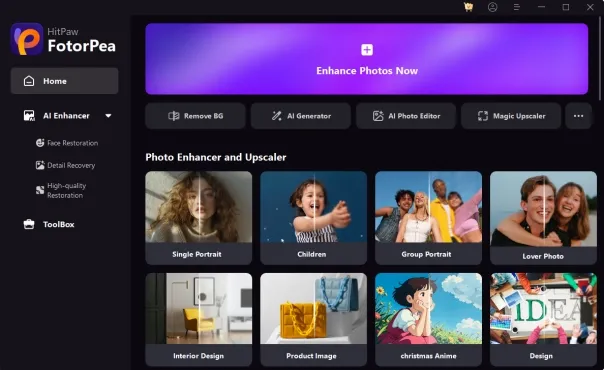
A continuación, le indicamos cómo usar HitPaw FotoRpea:
-
Descargue e instale HitPaw FotoRpea: Simplemente haga clic para descargar desde el sitio web oficial de HitPaw FotoRpea. Tenga en cuenta que Windows y Mac tienen diferentes rutas de descarga. HitPaw FotorPEA Descargar
Cargue su foto en blanco y negro: Haga clic en el botón “Cargar foto” y seleccione la imagen en blanco y negro que desea colorear.
Elija la opción de coloración: Utilice la función de coloración automática de la herramienta; HitPaw FotoRpea analizará su foto y agregará colores naturales.
-
Ajustar y guardar: Puede ajustar manualmente los efectos de color según sea necesario para asegurarse de que el resultado final cumpla con sus expectativas. Una vez satisfecho, haga clic en el botón “Guardar” para descargar la foto coloreada a su computadora.
La mayor ventaja de usar HitPaw FotoRpea para colorear fotos en blanco y negro es su velocidad, precisión y facilidad de uso. Su análisis de IA puede determinar con precisión los colores más realistas en cuestión de segundos. Si está buscando una experiencia precisa y eficiente, definitivamente necesita probar HitPaw FotoRpea.
Forma 3. Cómo colorear fotos en blanco y negro con Photoshop
Como editor de imágenes experto, Adobe Photoshop también viene con una útil herramienta Colorear filtro que puede convertir fotos en blanco y negro a color. Si no está familiarizado con Photoshop, no se enoje. Las siguientes instrucciones pueden ayudarle a hacerlo más tranquilo.
Ejecute Photoshop y suelte la foto en Blanco y Blanco sobre él. Luego toque la opción “Imagen” en la barra de herramientas superior.
-
En el menú desplegable, elija “Modo” y luego la pestaña “Color RGB”.

Para mantener intacto el original, haga clic con el botón derecho en la capa Fondo del panel “Capas” > seleccione “Duplicar capa”.
-
O bien, para hacer su imagen en blanco y negro con color natural, diríjase al menú superior “Filtro” y elija “Filtros neutrales”
Luego, en el panel “Filtros neutrales”, elija “Colorear” y activar su botón.
-
Luego Photoshop analizará automáticamente la imagen y aplicará colores.

Además de Colorear filtro, también puede aplicar la herramienta Pincel en Photoshop. Para obtener más información, consulte estas instrucciones paso a paso: 8 mejores convertidores de imágenes 4K en línea/gratuitos/AI✨
Forma 4. Cómo convertir fotos en blanco y negro a color en GIMP
GIMP (también llamado GNU Image Manipulation Program) es un potente software de edición de imágenes de código abierto disponible en Windows, Mac y Linux, que se puede aplicar a una amplia gama de tareas. Similar a Photoshop, GIMP también cuenta con las herramientas Pincel, Filtro y Colorear. Siga los pasos a continuación para usarlo para colorear fotos:
Elija “Archivo” > “Abrir” para cargar la imagen en blanco y negro a GIMP.
-
Seleccione “Nueva capa” en el panel “Capa” para crear y nombrar una nueva. A continuación, establezca el tipo de relleno como “Transparencia” en el panel Capas. De esta manera, puede volver al original sin desorden.
-
Además, en el panel, elija la etiqueta superior “Capas” y establezca “Color” como modo. Esto permite que la imagen subyacente en escala de grises se muestre mientras aplica el color.

-
Presione la tecla “P” o vaya a la caja de herramientas para elegir la “Herramienta Pincel”.

Para seleccionar un color, toque “Color de primer plano” en la caja de herramientas para abrir el selector de color. Elija el color que quiere usar para la primera área.
-
Ahora, comience a colorizar manualmente. Simplemente pinte sobre las áreas que desea convertir en color. Utilice diferentes colores para diferentes partes de la imagen (por ejemplo, piel, ropa, fondo).
-
Para ajustar el color fuerte, simplemente personalice “Opacidad” desde la ventana Capa hasta lograr el efecto deseado.
Para cada color diferente, cree una nueva capa (repita los pasos 2-7) para mantener sus colores organizados y fácilmente ajustables.
Si es necesario, utilice la “Herramienta de desenfoque” para suavizar los bordes.
-
Finalmente, haga clic en “Archivo” > “Guardar como” para exportar la foto en color.
Al colorear fotos en blanco y negro en GIMP, puede usar la herramienta “Borrador” para eliminar cualquier color del área. Además, si está interesado en restaurar fotos antiguas en GIMP, lea esta guía: Cómo mejorar la calidad de imagen en Photoshop 2025 (Guía)
Forma 5. Cómo colorear fotos en blanco y negro en iPhone Lightroom
Se parece a Photoshop, Lightroom también es una herramienta profesional de edición de fotos que puede mejorar, colorear y administrar fotos. De otra manera, está diseñado para usuarios móviles. Estos son los detalles para transformar la foto en blanco y negro en color:
-
Abra la imagen en Blanco y Blanco en la aplicación Lightroom Mobile.
A continuación, seleccione el icono “Enmascaramiento” en la parte inferior izquierda.
Para crear una máscara de capa, toque el icono azul Plus a la derecha y haga clic en el icono Pincel a la izquierda.
-
Mueva su dedo en la pantalla del móvil para utilizar la herramienta Pincel para pintar y colorear una selección (como vestido, cara, piel, etc.) de la imagen.
-
Para ajustar la configuración de color, presione la etiqueta inferior “Color” y personalice las opciones “Tono”, “Saturación”, “Temperatura” o “Tinte”.

-
Repita el paso 2-4 para agregar color a otras selecciones de la imagen. Finalmente, guarde la imagen en color.
Forma 6. Cómo colorear una foto en blanco y negro con un bot de Twitter
Si es un usuario de Twitter, tiene la opción de utilizar Colorize Bot, un Twitter Bot, para convertir sin esfuerzo una foto en blanco y negro a color y compartirla instantáneamente. Este bot en Twitter es una cuenta o perfil de Twitter diseñado específicamente para proporcionar un servicio de coloración para fotos en blanco y negro.
Puede interactuar con el bot mencionándolo o etiquetándolo en sus tweets y proporcionando una foto que desea convertir a color. Luego, el bot automatizado procesará la solicitud y le responderá en su tweet con la versión en color de la foto.
Siga estos pasos para utilizar el Twitter Bot y convertir la foto en blanco y negro a color:
- Abra Twitter en su navegador web. Haga clic en el botón Tweet.
Haga clic en el icono Medios en la esquina inferior izquierda para cargar la foto en blanco y negro desde su computadora.
-
En el tuit, mencione “@colorize_bot” y haga clic en el botón Tweet para publicarlo.
![en colorize bot en Twitter]()
-
El Bot recibirá su tweet y comenzará a procesar la solicitud de coloración. Después de unos segundos, revise sus notificaciones para obtener una respuesta a su reciente tweet. Verá una respuesta del bot de Colorize con la versión en color de su foto en blanco y negro.
![colorear fotos en blanco y negro con Twitter bot]()
-
Haga clic en la foto colorida para abrirla y haga clic derecho sobre ella. Seleccione la opción “Guardar imagen como” para descargar la foto en su computadora.
Preguntas frecuentes sobre la coloración de fotos en blanco y negro
P1: ¿Cómo cambiar el color de fondo de la imagen en Google Photos?
En Google Fotos, haga clic en el icono Editar (como un lápiz o un control deslizante). Luego seleccione las opciones “Crop & Retate” o “Filtrar” para cambiar el color de fondo.
P2: ¿Son precisas las fotos coloreadas en blanco y negro?
Las fotos en blanco y negro en color pueden variar en precisión. Depende de la herramienta que utilice. Si utiliza software de IA diseñado profesionalmente que no requiere operaciones manuales como 4DDiG AI Photo Enhancer. Entonces la tecnología de IA puede ayudarle a colorear fotos con precisión.
P3: ¿Cómo convertir fotos en blanco y negro a color en línea gratis sin marca de agua?
Muchas de las herramientas en línea anteriores pueden lograr eso una vez que tenga una versión paga.
P4: ¿Cómo se llama cuando agrega color a una foto en blanco y negro?
Se llama coloración. Esta técnica puede ser realizada manualmente por artistas o automáticamente usando software y algoritmos
P5: ¿Cuál es el mejor sitio web para dar color a fotos antiguas?
Después de probar y comparar, Canva es más poderoso para hacerlo.
P6: ¿Cuál es la aplicación gratuita para agregar color a las fotos en blanco y negro?
Tal vez tenga su respuesta después de leer el artículo. Voy a votar a 4DDiG AI Photo Enhancer, ya que es más fácil de usar con características robustas en comparación con Photoshop, GIMP, etc. Mientras tanto, puede dar un resultado más preciso con tonalidades naturales y características adicionales en comparación con las herramientas en línea.
Conclusión
En conclusión, existen varios métodos efectivos para colorear fotos en blanco y negro con facilidad. Ya sea que prefiera la comodidad de un bot de Twitter, la flexibilidad de los coloreadores de fotos en línea o el control que ofrecen herramientas especializadas, hay una opción que se adapte a sus necesidades.
Entre las diversas opciones, una recomendación destacada es 4DDiG AI Photo Enhancer. Esta poderosa herramienta combina algoritmos avanzados de IA con funciones intuitivas, proporcionando una experiencia excepcional de coloración de fotos. Con 4DDiG Photo Enhancer, puede dar nueva vida a sus fotos en blanco y negro, agregar colores naturales y realistas sin esfuerzo y mejorar la calidad de imagen.
En general, tiene funciones más avanzadas y mejores resultados en comparación con las herramientas en línea y es mucho más fácil de usar en comparación con Photoshop, GIMP, Lightroom, etc. Puede probar las herramientas anteriores que le gusta para probar el resultado o compartir sus otras respuestas a continuación.
Descarga Segura
Descarga Segura